پیوستهایی را به تقویم آیفون خود اضافه کنید تا پیدا کردن اسناد مهم در زمانی که به آنها نیاز دارید آسان شود.
جزئیات زیادی وجود دارد که می توانید به یک رویداد در برنامه تقویم آیفون اضافه کنید. در کنار گزینههای اساسی، مانند تغییر عنوان، زمان، تاریخ و مکان، میتوانید پیوستهایی را به رویدادی که به تقویم خود اضافه کردهاید اضافه کنید.
آیا نمی دانید چه پیوست هایی را می توانید به تقویم آیفون خود اضافه کنید و چگونه این کار را انجام دهید؟ در اینجا همه چیزهایی که باید بدانید وجود دارد.
چه ضمیمه هایی را می توانید به یک رویداد تقویم آیفون اضافه کنید؟
میتوانید هر فایلی را که در آیفون خود دانلود کردهاید به رویداد تقویم اضافه کنید، همچنین فایلهایی را از سرویسهایی مانند iCloud Drive، Google Drive و Dropbox اضافه کنید. فقط باید مطمئن شوید که این سرویسها روشن و با برنامه تقویم مرتبط هستند. اگر نمی دانید فایل شما کجاست، یاد بگیرید که چگونه فایل های دانلود شده را در آیفون پیدا کنید.
لیست بی پایانی از آنچه می توانید به یک رویداد پیوست کنید وجود دارد: بلیط پرواز، دعوت نامه، جزئیات قرار، رزرو هتل، عکس ها، ایمیل ها، نامه ها و موارد دیگر.
افزودن پیوست به یک رویداد تقویم راهی عالی برای سازماندهی ماندن و نگه داشتن تمام اطلاعات مرتبط در یک مکان است بدون اینکه مجبور باشید بعداً به دنبال آن بگردید.
نحوه افزودن یا حذف پیوست تقویم آیفون
قبل از شروع، باید بدانید که چگونه یک رویداد در آیفون خود ایجاد کنید. پس از انجام این کار، این مراحل را برای افزودن پیوست به یک رویداد موجود دنبال کنید:
- برنامه تقویم را باز کنید، روی یک رویداد ضربه بزنید و ویرایش را فشار دهید.
- افزودن پیوست را انتخاب کنید.
- اگر می خواهید فایل یا سندی را که اخیراً در آیفون خود دانلود کرده اید ضمیمه کنید، آن را در تب Recents پیدا خواهید کرد.
- برای افزودن یک پیوست از iCloud Drive یا سایر سرویسها، به تب Browse بروید و فایل خود را پیدا کنید. مطمئن شوید که iCloud Drive در تنظیمات روشن است، در غیر این صورت پیامی دریافت خواهید کرد که از شما میخواهد iCloud Drive خود را روشن کنید.
- برای افزودن چندین سند، دوباره روی افزودن پیوست ضربه بزنید. برای مشاهده یک پیوست می توانید در هر زمان روی آن ضربه بزنید.
- انجام شد را فشار دهید.
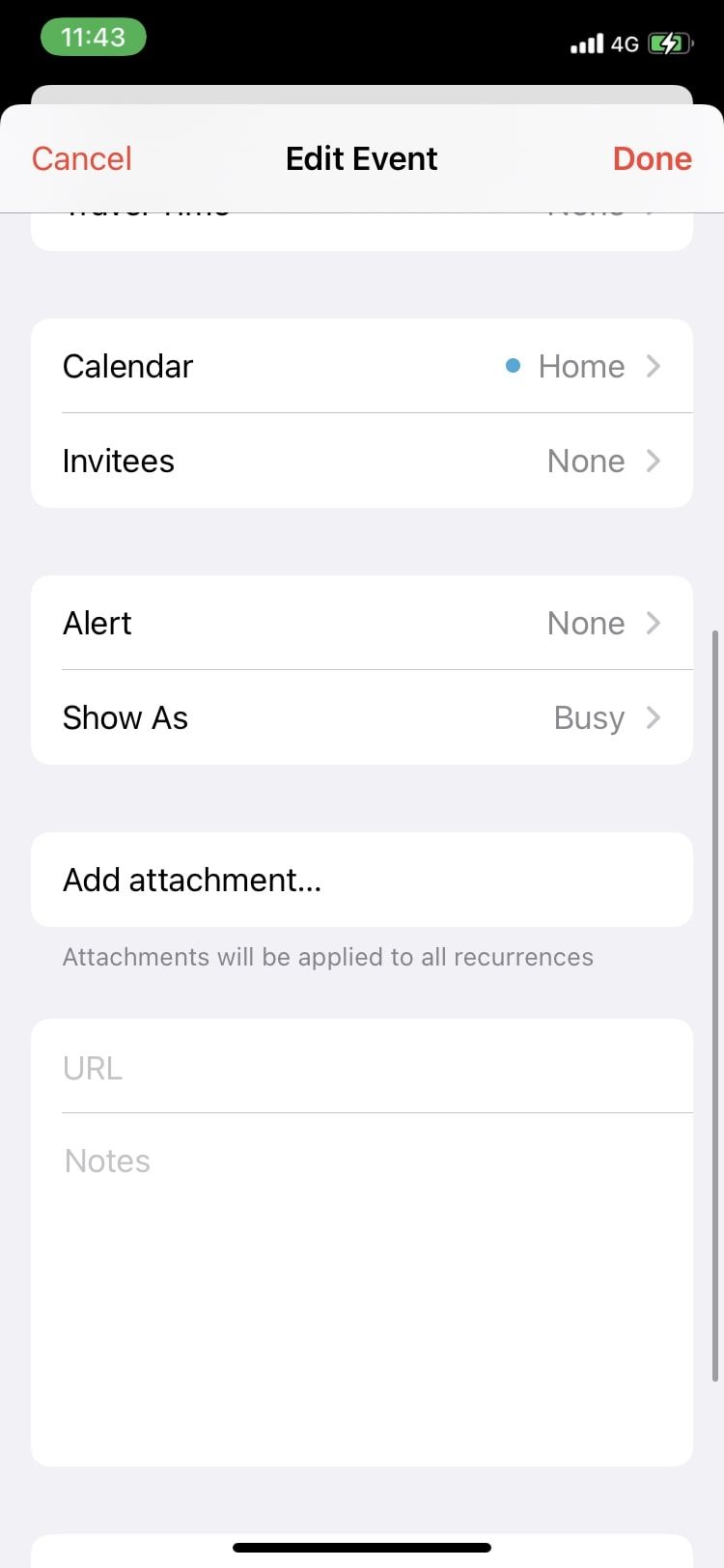
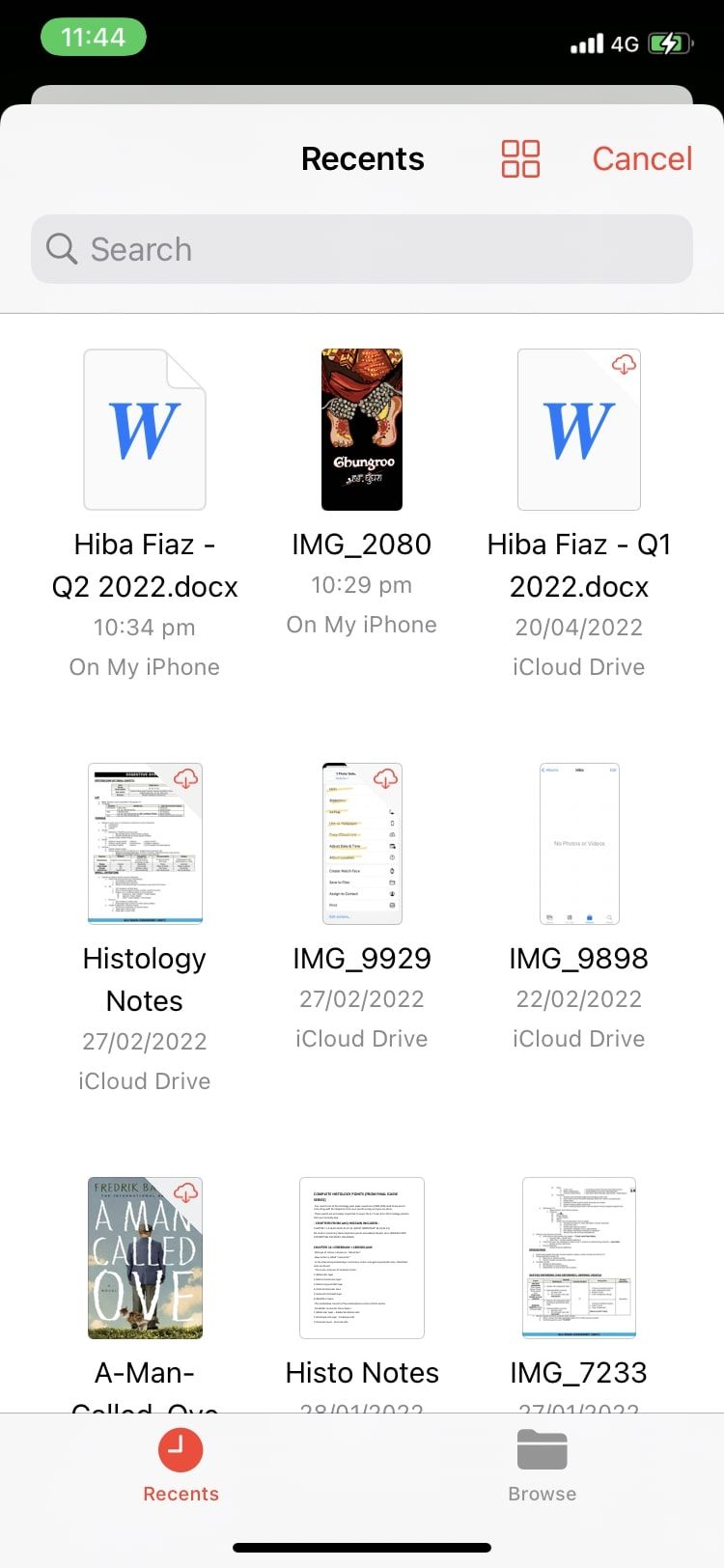
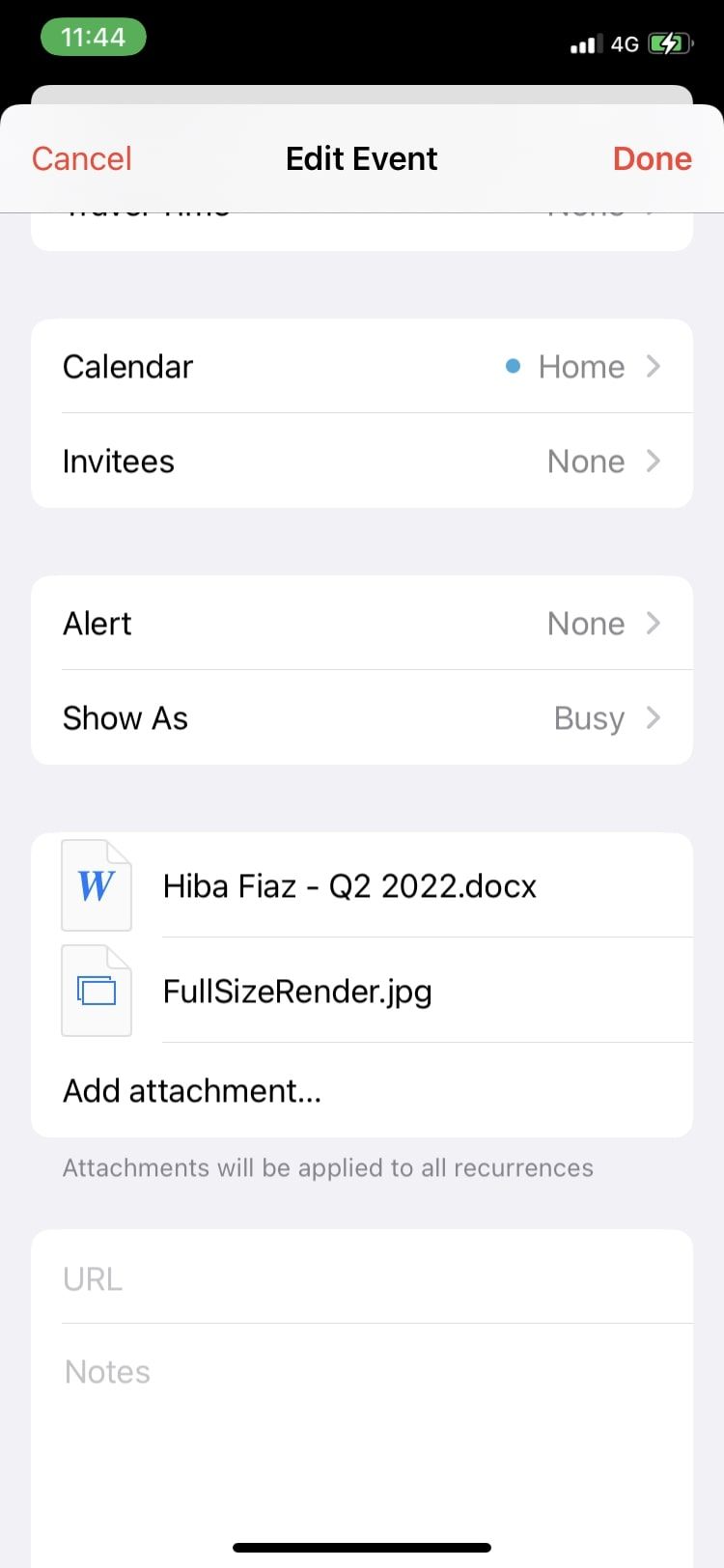
برای حذف یک پیوست، تنها کاری که باید انجام دهید این است که انگشت خود را به سمت چپ روی آن بکشید و حذف را فشار دهید.
اسناد مهم را با پیوست های تقویم در دسترس داشته باشید
افزودن پیوستها به یک رویداد تضمین میکند که همه چیزهایی را که نیاز دارید در یک مکان داشته باشید. این برنامه همچنین به شما امکان می دهد یک پیوست از دستگاه خود و چندین سرویس ابری اضافه کنید.
نمی دانید چگونه با برنامه تقویم اپل شروع کنید؟ نگران نباشید؛ ما شما را با یک راهنمای اساسی تحت پوشش قرار دادهایم که شما را با همه چیزهایی که باید بدانید آشنا میکند.
